YouTube TV で字幕をオンまたはオフにする方法

YouTube では、視聴体験を向上させるためのいくつかのアクセシビリティ機能を視聴者に提供しています。そのうち 2 つは字幕と字幕です。最近の
1. Microsoft Teamsのチームに参加するにはどうすればよいですか?
MS Teamsでは、グループはパブリックまたはプライベートにすることができます。同じドメイン名を使用している会社または組織の誰でも、パブリックグループに参加できます。プライベートグループの場合、グループ所有者が新しいメンバーを追加する必要があります。Teams in Teamsでは、チーム外のユーザーをゲストとして追加することもできます(ただし、これは、システム管理者がこれを有効にしている場合にのみ可能です)。
2. Microsoft Teamsでは、チャネルとは何ですか?
チャネルは、グループ用に作成できるグループ内(またはグループ全体)の小グループディスカッションエリアです。作成されると、各グループには、 公の発表やコンテンツに利用できる一般的なチャネルがあります。メンバーのサブグループが異なると、トピックごとに個別のチャネルを作成して、より効率的に作業することもできます。新しい記事が表示されたときにチャンネルのお知らせを完全にフォローしたり、チャンネルのグループのリソースを更新したりできます。
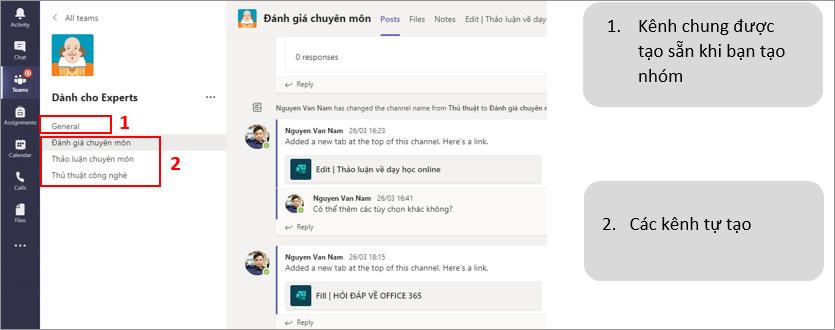
3.プライベートメッセージを送信できますか?
はい、MSTeamsでプライベートメッセージを送信できます。チームチャネルとグループチャットに加えて、チーム内の任意のユーザーとのプライベートチャットを設定できます
基本的なMicrosoftTeamsユーザーガイドを参照してください
4.グループチャンネルとプライベートチャットの違いは何ですか?
グループチャネルは、グループメンバーが情報に自由にアクセスして交換するための共有スペースであり、プライベートチャットは、その会話に招待された人とのプライベートな会話です。
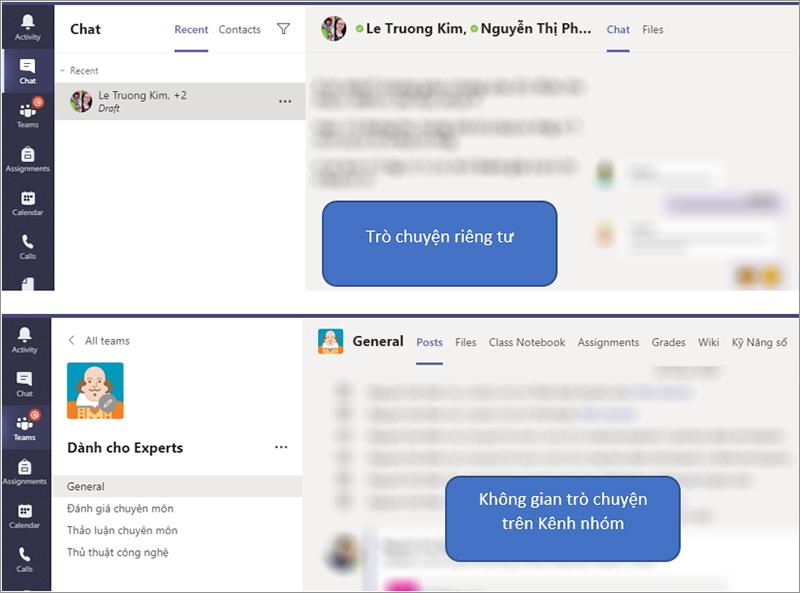
5. Teamsを使用して電話をかけることはできますか?
はい、MicrosoftTeamsは音声通話とビデオ通話の発信をサポートしています。以下の手順に従うか、基本的なTeamsチュートリアルを確認してください。
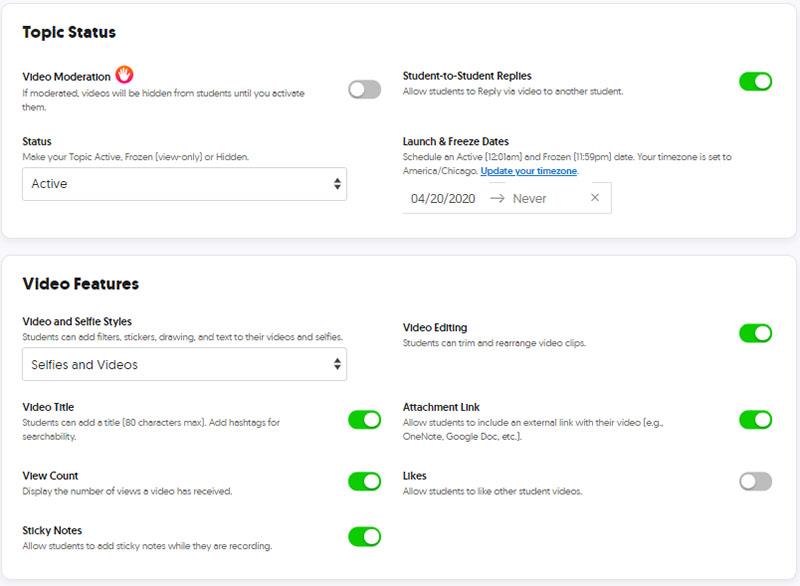
6.会議を設定するにはどうすればよいですか?
Microsoft Teamsを使用して、チームチャネルまたはグループチャットで会議をスケジュールできます。
会議設定ガイドを参照してください
7.異なる組織のユーザーアカウントを切り替えることはできますか?
はい、できます。グループの所有者であれば、他のアカウントをゲストアカウントとしてグループに追加できます。チームメンバーの場合は、グループの所有者にゲストとしてグループに招待するよう依頼してください。ゲストとしてグループに追加されると、さまざまな組織のユーザーアカウントを簡単に切り替えることができます。
8. OutlookカレンダーをTeamsに同期できますか?
はい。Outlookで設定した会議はすべてMicrosoftTeamsの会議ビューに表示されるため、すべてのカレンダーイベントを1か所で管理できます。
9. Microsoft Teamsのメンバーシップでどのようなタスクを実行できますか?
チームメンバーとして、プライベートメッセージまたはグループメッセージの送受信、会議の設定と参加、音声とビデオの通話の送受信、グループへのチャネルの追加、ファイルの操作など、MicrosoftTeamsのすべての基本的なタスクを実行できます。グループで。
上記のすべてに加えて、グループ所有者として次のことができます。
10. MSTeamsからSkypefor Businessユーザーにメッセージを送信できますか?
はい、Skype forBusinessを使用している人とチャットするためにTeamsを絶対に使用できます。ただし、Skype for Businessユーザーを使用してTeamsとチャットする場合、絵文字や添付ファイルなどの一部の機能は機能しません。また、チャット履歴は保存されません。
11. Microsoft TeamsのT-Botとは何ですか?
Microsoft Teamsは、T-botと呼ばれるヘルプボットを提供しており、MicrosoftTeamsの使用に関して質問がある場合に役立ちます。T-botとのチャットに質問やフレーズを入力するだけで、すぐに返信が届きます。たとえば、「どうすれば電話をかけることができますか?」と入力できます。T-botが指示を返信します。
12.グループからサインアウトするにはどうすればよいですか?
使用しているデバイスによって異なります。
Windows、Mac、およびWebでは、[アバター]をクリックしてメニューを開き、 [ログアウト]オプションを選択します。
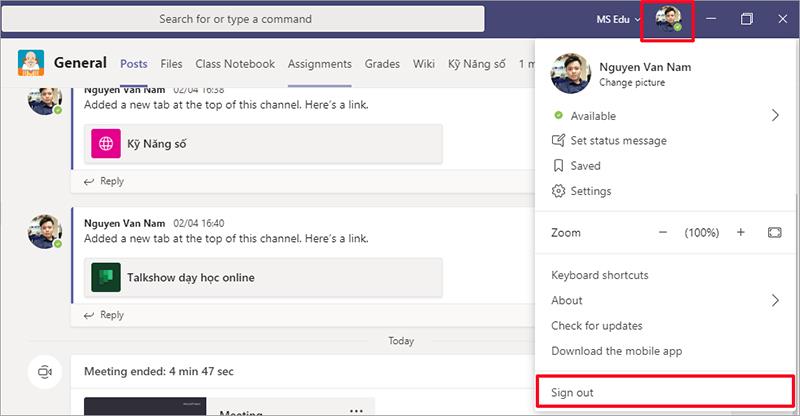
iPhoneの場合は、メニュー… [その他]を押し て、[設定と サインアウト]を選択します。
Androidスマートフォンでは、メニューアイコンを押し、[設定]を選択して、[ ログアウト]を選択します
13. Microsoft Teamsで会議をスクリーニングできますか?
はい、MicrosoftTeamsとのオンライン会議で何が起こったかを完全に記録できます。次のように実行します。
完了すると、会議の全員に録音が開始されたことが通知されます。
会議の通知はチャット履歴にも送信されます。
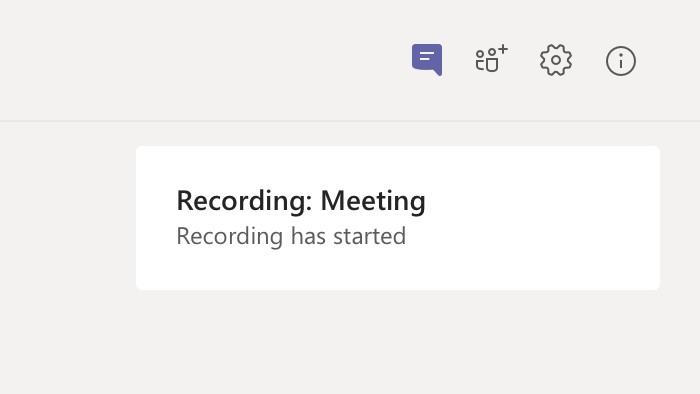
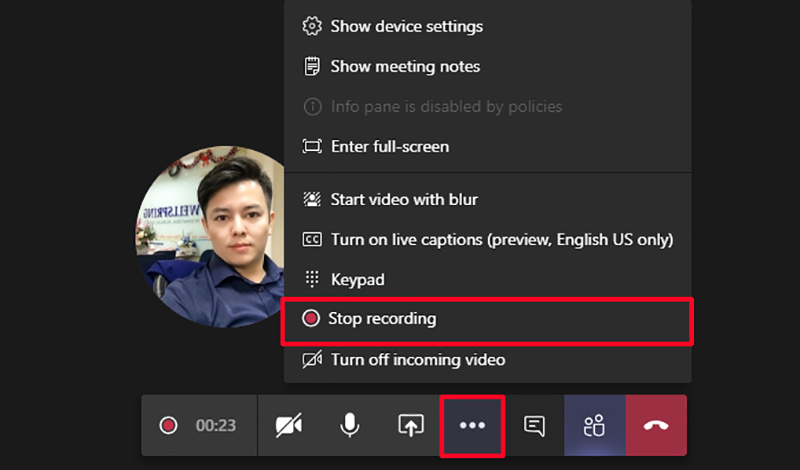
14.チームの所有者、メンバー、ゲストの違い
15.グループとチャネルの違いは何ですか?
チーム は、組織内のさまざまなプロジェクトと成果に関するメンバー、コンテンツ、およびツールのコレクションです。
チャネル は、特定のトピック、プロジェクト、規制、またはチームに役立つものごとに編成された会話を作成するためのチーム内の専用セクションです。
詳細:
YouTube では、視聴体験を向上させるためのいくつかのアクセシビリティ機能を視聴者に提供しています。そのうち 2 つは字幕と字幕です。最近の
スターフィールドでの星間旅行の重要な部分は、異世界に前哨基地を建設する興奮です。これらから収集できるリソースは、
調査を行い、決意を固め、株式に投資したいと考えていますが、市場はまだ開いていません。幸いなことに、それは問題ではありません。
Google Play ストアからアプリをダウンロードするプロセスは簡単です。ただし、ユーザーは、
すべてのクエリをわかりやすくするために ChatGPT を頻繁に使用する場合、以前の会話を検索できないことが大きな不満になるかもしれません。
Facebook マーケットプレイスは、未使用の持ち物を売りたい場合、または何かを購入したい場合に使用できる優れたプラットフォームです。しかし、それは可能です
LG TV は 100 以上のプログラムへのゲートウェイです。コンテンツは、ニュースやスポーツ チャンネルから、話題の映画やテレビシリーズまで多岐にわたります。からコンテンツを視聴できます
仕事で Skype を使用している場合は、チャット履歴の何かを確認する必要があるときが来るかもしれません。を見つけようとすると、
Amazon Fire タブレットは、その優れた機能と魅力的な価格のおかげで、このデバイス カテゴリで際立っています。しかし、技術者たちが彼らを称賛するかもしれないが、
Mac コンピュータは、洗練されたデザインと高度な機能により、さまざまな分野の作業者に人気があります。多くの機能が備わっており、
YouTube ビデオを WordPress サイトまたはページに追加または埋め込みたいと考えていますか?詳細なガイドでは、プロセスを段階的に説明します。
WordPress Web サイトのサイドバーを編集して重要なコンテンツを配置し、ナビゲーション エクスペリエンスを向上させる方法を学びます。
DoorDash の注文の返金方法をお知りになりたいですか?払い戻しを受ける方法や払い戻しのスケジュールなどをすべて確認してください。
『ゼルダの伝説 涙の王国』(TotK)には150以上の祠が登場します。これらはエクスペリエンスの大きな部分を占めており、最初のいくつかを完了することになります。
他の人のInstagramの「いいね!」を確認できますか? Instagram をしばらく使用している場合でも、新しく学ぶべきことはまだあります。それは単純です
Instagram ユーザーの中には、最近では一般的になっているフォロー/アンフォロー戦略を実行する人もいます。彼らは利益を得るためにあなたを追いかけます
Chromebook でカメラが見つからない問題を解決する方法については、次の考えられる解決策を参照して作業に戻る方法を学びましょう。
投稿はWordPressでブログを書く上で欠かせない部分です。そうすることでコンテンツを世界に発信することができます。投稿にはあなたの情報から何でも含めることができます
Snapchat 名の横に、カメラ アイコンではなく灰色の X が表示されていることに気付いた場合、あなたは一人ではありません。ただし、プラットフォームは公式の説明を提供していません。
ラベルは、場所を簡単に見つけるのに役立つ Google マップの不可欠な機能です。しかし、どこを見てもピンや旗で埋め尽くされた地図は、


















